トピック
loyverse KDS 設定ガイドを参照して、Loyverse KDS アプリが正しく設定されているかどうかを確認し、テスト印刷がキッチンディスプレイに表示されるようにしてください。
Loyverse KDS がセットアップされると、お客様の注文はキッチンディスプレイに注文された伝票として表示されるようになります。
伝票のヘッダーには、注文伝票の伝票番号または伝票名が表示されます。その下に、注文伝票の経過時間と注文を受けた人の名前が表示されます。
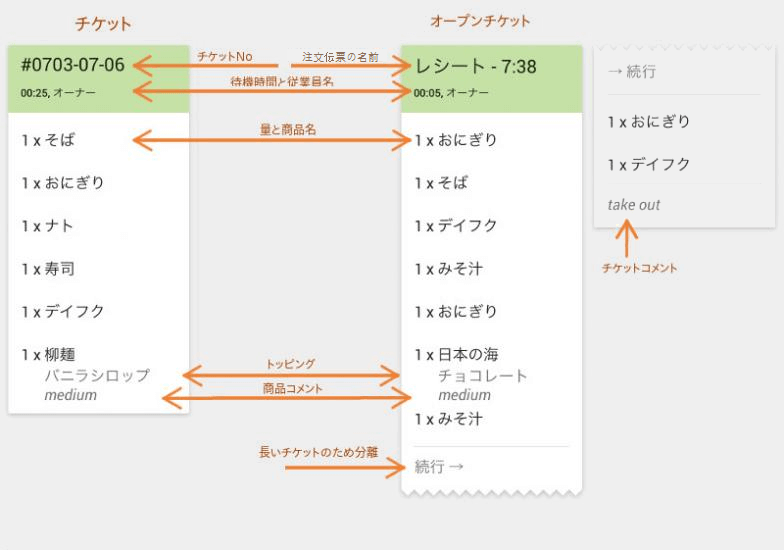
注文されたメニューにトッピングやコメントがある場合、それらは品名のすぐ下に表示されます。伝票全体へのコメントはフッターに表示されます。
長い伝票はいくつかの行に分割されるので、スクロールせずに1つの画面で伝票全体を見ることができます。
時間が経過すると、伝票のヘッダーの色が緑→黄色→赤に変わり、料理提供の遅れを示します。色が変わる時間間隔は「設定」で調整できます。
注文伝票を編集してすでに受けていた注文を削除した場合、キッチンディスプレイにはその削除されたオーダーが、赤い取り消し線で表示されます。
注文伝票を編集してオーダーを追加すると、そのオーダーは新しい伝票として表示されます。
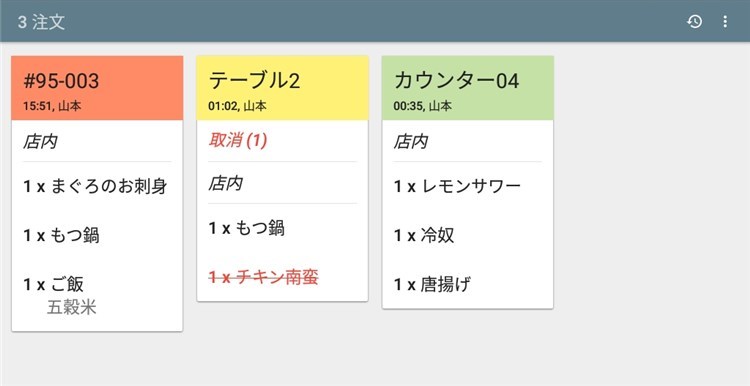
伝票内の商品名をタップすると取り消し線が引かれます。調理済の料理に取り消し線を引いて、未調理のものと見分けることができます。
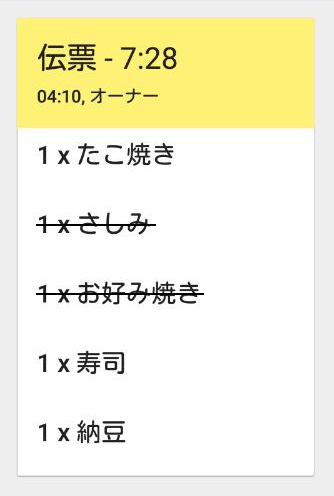
伝票に書かれたすべての商品を準備し終えたら、伝票のヘッダーをタップし完了となります。
閉じた伝票を再び呼び出すには、時計アイコンをタップして、呼び出す伝票をタップしてください。
完了した伝票のリスト全体を消去するには、「クリア」をタップします。
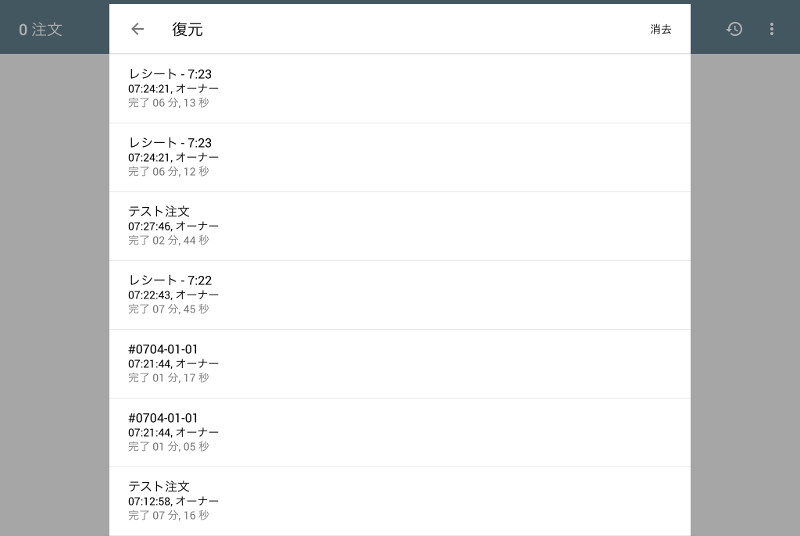
こちらもご参照ください: